PROBLEM
Beim Zugriff auf ArcGIS Pro kann keine sichere Verbindung hergestellt werden
Beschreibung
Beim Öffnen von ArcGIS Pro in ArcGIS Online durch Auswahl der Option "In ArcGIS Pro öffnen" auf einer Elementdetailseite wird gelegentlich die Warnmeldung "Die Verbindung mit dieser Site kann nicht als sicher bestätigt werden. Möchten Sie den Vorgang dennoch fortsetzen?" wie in der folgenden Abbildung angezeigt:
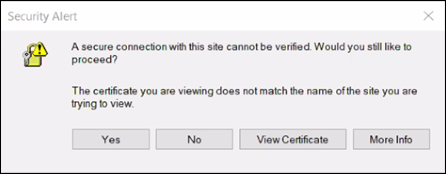
Ursache
- Die ArcGIS Online-Website ist im Internetbrowser des Computers nicht als vertrauenswürdige Site festgelegt.
- Anstelle von HTTPS wird HTTP für den Zugriff auf die ArcGIS Online-Organisation verwendet.
- Zum Anmelden bei ArcGIS Pro wurden falsche Anmeldeinformationen verwendet.
- Im Registrierungs-Editor wurde eine falsche ArcGIS Online-URL angegeben.
Lösung oder Problemumgehung
Wählen Sie je nach Ursache eine der folgenden Methoden, um das Problem zu lösen.
Hinzufügen der ArcGIS Online-Website als vertrauenswürdige Site im Internetbrowser des Computers
- Navigieren Sie auf dem lokalen Computer zu Systemsteuerung.
- Klicken Sie auf Netzwerk und Internet.
- Klicken Sie auf Internetoptionen.
- Klicken Sie im Fenster Interneteigenschaften auf der Registerkarte Sicherheit auf Vertrauenswürdige Sites.
- Klicken Sie auf Sites. Daraufhin wird das Fenster Vertrauenswürdige Sites geöffnet.
- Geben Sie für Diese Website zur Zone hinzufügen: die folgende URL-Adresse ein:
https://www.arcgis.com
- Klicken Sie auf Hinzufügen und dann auf Schließen.
- Klicken Sie im Fenster Interneteigenschaften auf OK.
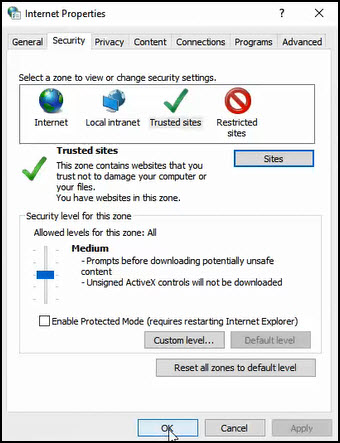
Verwenden von HTTPS für den Zugriff auf die ArcGIS Online-Organisation
Vergewissern Sie sich, dass in der URL HTTPS für den Zugriff auf die ArcGIS Online-Organisation verwendet wird. Weitere Informationen zur Verwendung von HTTPS in ArcGIS-Lösungen finden Sie unter FAQ: Was müssen Nutzer über die Umstellung auf "Nur HTTPS" und die möglichen Auswirkungen auf die ArcGIS Plattform wissen?.
Verwenden der richtigen Anmeldeinformationen für den Zugriff auf ArcGIS Pro
Vergewissern Sie sich, dass zum Anmelden bei ArcGIS Pro die richtigen Anmeldeinformationen verwendet wurden.
Vornehmen von Änderungen zur Angabe der richtigen ArcGIS Online-URL im Registrierungs-Editor
Warnung: Zum Bearbeiten der Windows-Registrierung sind Administratorberechtigungen auf dem Computer erforderlich. Bearbeiten Sie die Windows-Registrierung nur im äußersten Notfall. Erstellen Sie eine Sicherung der Registrierung oder des Computers, bevor Sie die folgenden Schritte durchführen. Wenden Sie sich bei Bedarf an einen Fachmann für Computersysteme. Esri haftet nicht für unsachgemäße Änderungen infolge dieser Anweisungen. Es wird empfohlen, nach eigenem Ermessen zu handeln.
- Öffnen Sie das Windows-Startmenü.
- Geben Sie in der Suchleiste regedit ein, und drücken Sie die Eingabetaste. Wenn Sie dazu aufgefordert werden, klicken Sie im Fenster Benutzerkontensteuerung auf Ja.
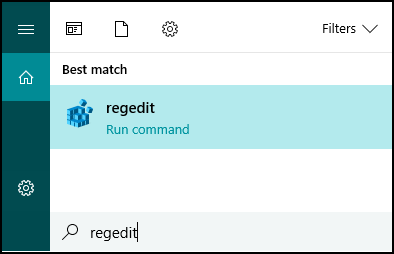
- Blenden Sie im Fenster Registrierungs-Editor den Ordner HKEY_CURRENT_USER > Software > ESRI > ArcGIS Online for Pro > SignIn ein.
- Vergewissern Sie sich im Ordner SignIn, dass die URL für HomeServerURIFile zur folgenden ArcGIS Online-URL-Adresse weiterleitet:
https://www.arcgis.com
Artikel-ID: 000023316
Unterstützung durch ArcGIS-Experten anfordern
Beginnen Sie jetzt mit dem Chatten

